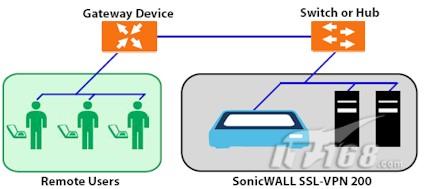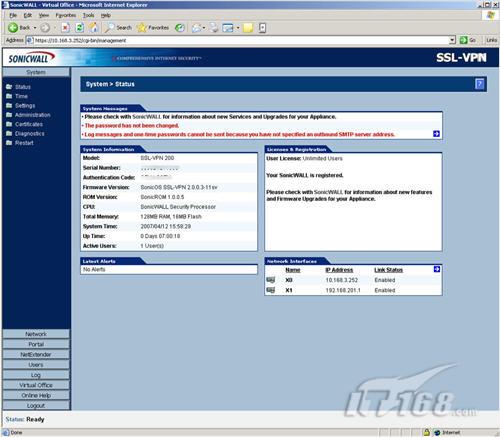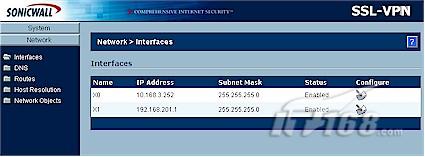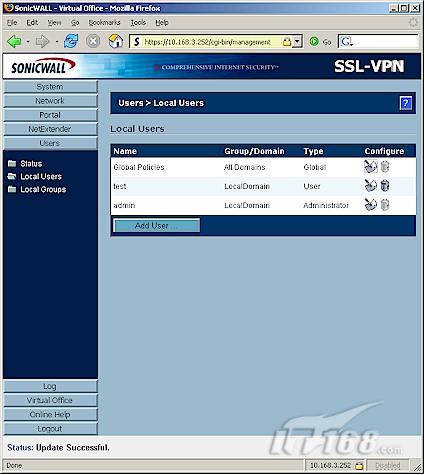|
安装和配置 和路由器具有单独的wan口和lan口不同的是,ssl-vpn 200的进出数据通信通过一个x0端口来实现,你只需要使用一跟网线把它与局域网交换机连接起来即可。四个x1口用处不大,之所以没有去掉它们,是因为sonicwall的tz 150也使用了与它相同的电路板。不过,你也可以使用这四个x1口也可以在ssl-vpn 200后面建立一个单独的子网,当然,这个子网中的客户端只能通过这个设备来访问局域网资源。ssl-vpn 200的默认ip是192.168.200.1,如果你想访问它的内置安全(https)web管理界面的话,先要把计算机的ip地址改成和它一个段。
图4、ssl-vpn 200连接示意图 登录后,你首先看到的是系统(system)>状态(status)界面(如图5)。系统菜单的其它选项还包括ntp服务器(time下面)、保存和恢复系统设置和升级固件(settings下面)、登录失败尝试锁定的次数(administration)、生成和管理安全证书(certificates)、以及不同的诊断功能等。
图5、系统状态界面 我们首先要做的是从网络(network)下找到网络接口(interfaces)界面,在这儿根据你的局域网配置来修改x0端口的ip地址,如下图所示。
图6、网络接口界面 另外,我还在dns界面中输入了我的局域网dns服务器的ip地址;以及在routes界面中输入了网关的ip地址。在网络对象(network objects)界面中,你可以为服务和ip地址进行组合定义,这个功能在你以后配置访问策略的时候非常有用。 现在我们开始准备添加用户到ssl-vpn 200中,打开用户(users)>本地用户(local users)界面(如图7)。在这儿有很多选项,可以让你控制用户通过ssl-vpn 200可以进行的操作,以及他们的登录方式等,例如闲置时间,是否具有增加、编辑和删除“书签(bookmarks)”,以及基于用户、ip地址、ip地址范围等的允许/拒绝策略。 另外,通过组(groups)你可以为多个用户设置相同的配置选项,而用户和组都具有全局策略。值得注意的是,你可以修改和删除一个策略,但不能临时禁用它。
图7、用户>本地用户界面 一旦你完成了添加用户操作后,ssl-vpn 200已经可以使用。但是为了从局域网之外能够访问到它,你需要从路由器上进行设置,将端口443(https)通信转发到你的ssl-vpn 200的ip地址,就如同从互联网上访问任何服务器一样。如果你想将http自动重定向到https,那么你还需要转发80端口(http)。与ssl-vpn 200的管理指南中所描述的相反,在ssl-vpn 200上你不能修改这些端口。 (责任编辑:admin) |